Tietoja iTunes-varmuuskopion salasanasta – kaikki tiedot, jotka voit löytää
Mikä on iTunesin varmuuskopion salasana? Se on salasana, joka suojaa iPhonen, iPadin tai iPodin varmuuskopiotiedostot tietokoneesi iTunesissa. Ehkä olet myös hämmentynyt iTunes-salasanan ja iTunes-varmuuskopion salasanan välillä. Tämä viesti kertoo sinulle kaiken iTunesin varmuuskopioiden salasanoista, ja voit myös oppia pitämään varmuuskopiosi turvassa iTunesin varmuuskopion salasanalla.
SIVUN SISÄLTÖ:
Osa 1. iTunesin salattu varmuuskopion salasana vs. iTunes-salasana
Se on hyvä tapa ymmärtää iTunesin varmuuskopion salasana vertaamalla sitä iTunesin salasanaan. Voit tarkistaa niiden yksityiskohtaisen esittelyn.
iTunesin varmuuskopioinnin salasana
iTunesin varmuuskopion salasanaa kutsutaan myös iTunesin salatuksi varmuuskopiosalasanaksi, joka on luotu suojaamaan iTunes-varmuuskopiotiedostoja, jotka haluat salata. Salasanaa tarvitaan, kun käytät salattua varmuuskopiota. Kun tällainen salasana on luotu, iTunes lukitsee ja koodaa varmuuskopiosi automaattisesti. iTunesin salasanasta poiketen iTunes-varmuuskopion salasana ei vaadi tiliä.
iTunes-salasana

Osa 2. Kuinka salata varmuuskopio iTunesissa?
iTunes-varmuuskopion salasanan luominen
iTunes ei automaattisesti laukaise salaustoimintoa. Ensimmäistä kertaa, kun haluat tehdä salatun varmuuskopion iPhonelle, iPadille tai iPod touchille, sinun on otettava ominaisuus käyttöön luomalla iTunes-varmuuskopion salasana. Sen jälkeen iTunes salaa varmuuskopion automaattisesti.
Vaihe 1. Lataa ja käynnistä uusin iTunes tietokoneellasi.
Vaihe 2. Yhdistä iOS-laitteesi tietokoneeseesi, niin iTunes havaitsee sen pian. Sinun iPhone ei muodosta yhteyttä iTunesiin jos et luota siinä olevaan tietokoneeseen. Klikkaa laite -painiketta vasemmassa yläkulmassa syöttääksesi Yhteenveto ikkunassa.

Vaihe 3. Pääliittymästä näet Salaa iPhone/iPad/iPod varmuuskopiointipainike. Napsauta sitä asettaaksesi iTunesin varmuuskopion salasanan.

Vaihe 4. Tämän jälkeen sinun on luotava iTunes-varmuuskopion salasana. Luo yksi helposti muistettava salasana. Vahvista salasana. Sitten iTunes korvaa nykyiset varmuuskopiosi ja tekee sen jälkeen salatun varmuuskopion.

Tarkista, onnistutko tekemään salatun varmuuskopion
Napauta muokata (Windowsille) tai iTunes (Mac) iTunesissa > Asetukset > Laite, ja sitten näet lukkokuvakkeen laitteesi nimen vieressä sekä data-ajan jne.

Osa 3. iTunesin varmuuskopion salasanan tarkistaminen, jos unohdat sen
Jos käytät Mac-tietokonetta, iTunes voi olla tallennettuna Mac-avainnippuun. Varmuuskopion omistajana voit helposti tarkistaa iTunesin salatun varmuuskopion salasanan. Tässä ovat vaiheet.
Vaihe 1. Avaa Spotlight painamalla Komento ja välilyönti; sitten etsi Avainnipun käyttö ja paina Enter.
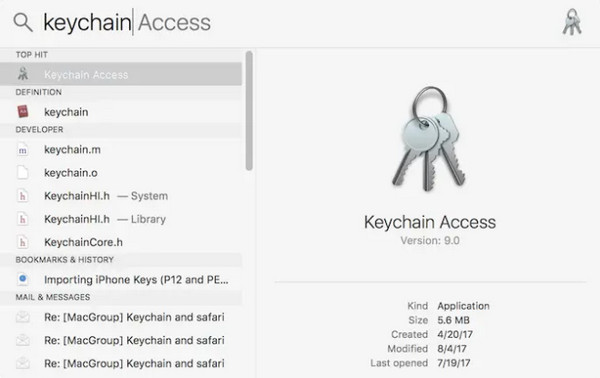
Vaihe 2. Valitse Salasana luokka vasemmassa alakulmassa ja etsi varmuuskopio hakupalkista.
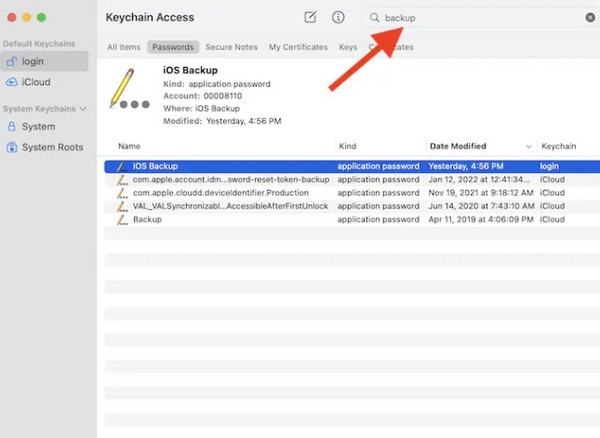
Vaihe 3. Kaksoisnapsauta varmuuskopiota salasanalla ja tarkista sitten Näytä salasana.
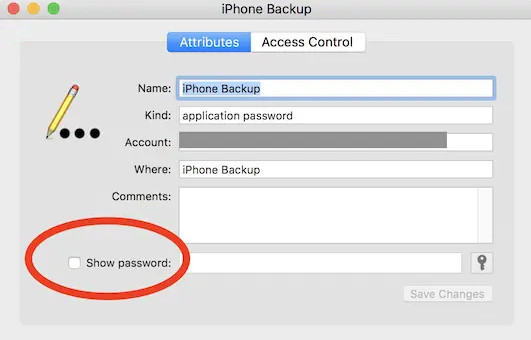
Osa 4. Poista iTunes Backup Encryption ja palauta varmuuskopio
Ehkä joku ehdotti, että teet ensin iCloud-varmuuskopion ja sitten nollaat laitteesi, jos unohdat iTunes-varmuuskopion salasanan. Se on kuitenkin erittäin monimutkaista, ja menetät joitakin tietoja laitteestasi. Itse asiassa iTunes-varmuuskopion salasanan poistaminen on täysin käytettävissä.
Apeaksoft iOS Unlocker on ammattimainen ohjelma, joka poistaa iTunesin varmuuskopioiden salasanat. Tämän ohjelman avulla voit palauttaa varmuuskopion ilman esiasetettua salasanaa.
Paras ohjelma iTunesin varmuuskopioiden salauksen poistamiseen
- Poista iTunesin varmuuskopion salasana yhdellä napsautuksella USB:llä.
- Poista iTunes-varmuuskopion salasana nollaamatta iPhonea.
- Käynnistä iPhone uudelleen poistaaksesi iTunes-varmuuskopion salasanan muutamassa sekunnissa.
- Avaa MDM, Screen Time ja muut salasanarajoitukset iPhonessasi.
Suojattu lataus
Suojattu lataus

Vaihe 1. Lataa Apeaksoft iOS Unlocker ja käynnistä se.
Vaihe 2. Liitä iPhone tietokoneeseen ja napsauta sitten Poista iTunes-varmuuskopio painiketta oikeassa alakulmassa. Lue Huomautus näytöltä ja napsauta Aloita.

Vaihe 3. Ohjelma poistaa iTunes-varmuuskopion salasanan automaattisesti. Muutamassa minuutissa se on valmis. Napsauta sitten OK, ja voit palauttaa salatun varmuuskopion laitteellesi ilman salasanaa.

Yhteenveto
Ymmärsit mitä iTunesin varmuuskopioinnin salasana on ja kuinka se määritetään tai poistetaan, kun unohdat iTunesin varmuuskopion salasanan. Apeaksoft iOS Unlocker voi helposti poistaa iTunesin varmuuskopioiden salausasetukset, MDM:n, näyttöajan ja monet muut salasanarajoitukset iOS-laitteistasi. Tämän parhaan avustajan avulla voit käyttää iPhoneasi esteettä.
Aiheeseen liittyvät artikkelit
Etkö löydä iTunes-varmuuskopion sijaintia ja hallitse iTunes-varmuuskopiotiedostoja? Lisätietoja iTunes-tiedostojen paikannus- ja hallintamenetelmistä.
Se on kauheaa, kun et löydä iPhonen varmuuskopiota Macissa synkronoinnin jälkeen. Oikeastaan voit helposti löytää varmuuskopion sijainnin hyvällä menetelmällä.
Tässä artikkelissa on esitetty 3in eri tapoja iPhoneen varmuuskopioimiseksi kannettavaan tietokoneeseen. Näin voit hankkia iTunes, iCloud ja iOS Data Backup -työkalut varmuuskopioimaan iOS-tiedot nopeasti.
iTunes kysyy jatkuvasti Apple ID -salasanaa iPhonessa/PC:ssä/Macissa? Tässä 7-oppaassa on seitsemän yksinkertaista tapaa saada iTunes lopettamaan salasanan kysyminen.

